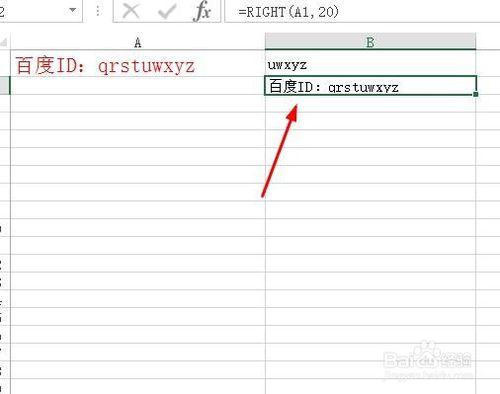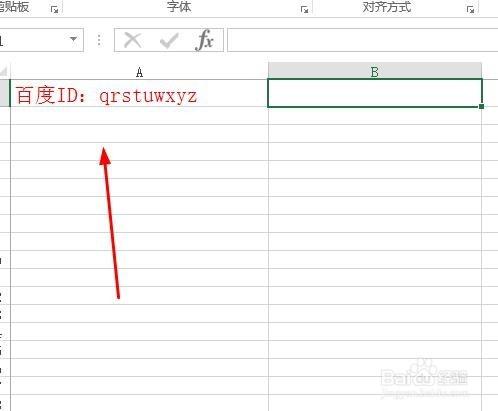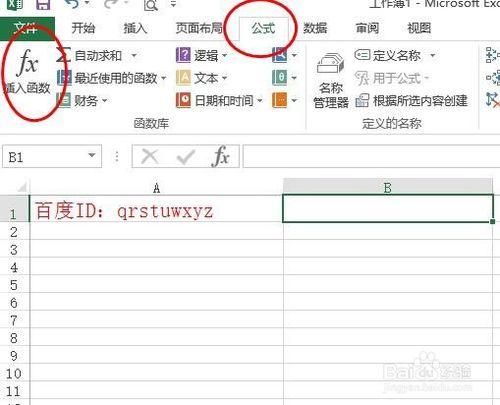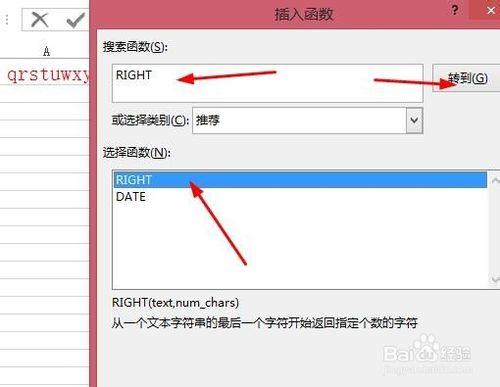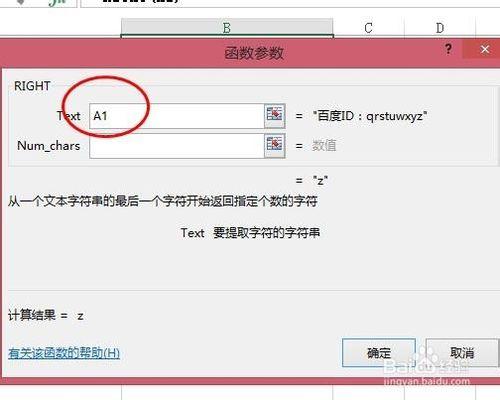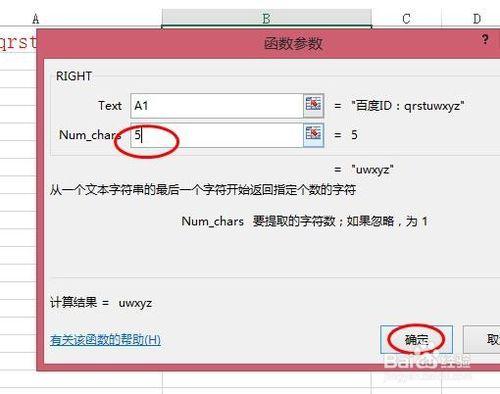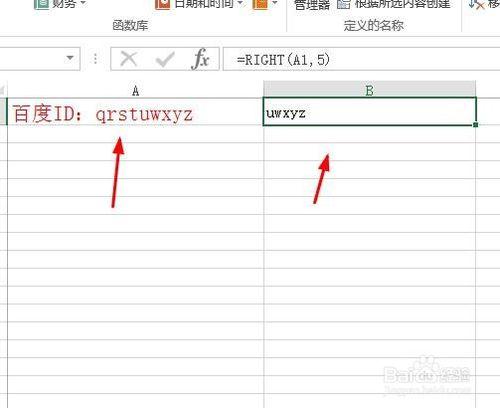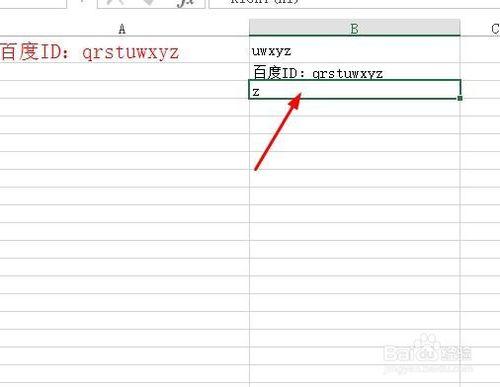excel中的函數你知道的有多少呢?你會不會運用excel中的函數呢?如果不會的話,那我就來教教你怎麼用它吧,這裡我就先教你怎麼用RIGHT函數來截取文本。是從後面開始往前面截取的。必要和其他的截取函數搞混了。
工具/原料
電腦
excel
方法/步驟
我在演示的時候,首先打開電腦桌面的excel,啟動這個軟件,然後再選擇一個空白的工作簿,在裡面的任意一個單元格內輸入一段文本,這裡以我的ID為例。
選中後面的B1單元格,作為輸出的截取的文本的輸入框。然後點擊工具欄的“公式”,以及子菜單中的“插入函數”選項。
在彈出來的插入函數的方框內,第一個輸入框中輸入RIGHT這個函數,然後就點擊旁邊的“轉到”,下面的空白處就會顯示出這個函數了,單擊這個函數,然後單擊確定。
接下來的輸入框中,第一個輸入框,就是叫你選擇你的原來的文本,也就是這裡的A1,如果不願意敲鍵盤,那麼可以用鼠標點擊右邊的紅色箭頭,再點擊A1即可。
第二個輸入框表示截取長度,但是是從後面可似乎截取的。比如我們截取5個字符。那麼就在這裡輸入5.然後就點擊確定。
如果你輸入的截取長度大於原來的文本的長度,那麼就會顯示出原文本。和原來的一模一樣,沒有變化,比如輸入20,如圖所示。
如果在截取的長度哪一個輸入框內,不輸入任何數字,那麼默認的是1,結果就是輸出最後一個字符,即這裡的Z字符。如圖所示。
注意事項
學習非百日之功
喜歡要點贊哦